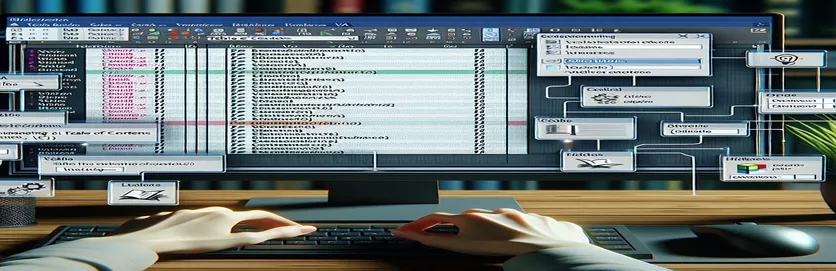Automatyzacja tworzenia spisu treści pod kątem precyzji i stylu
Czy kiedykolwiek spędziłeś godziny na dopracowywaniu spisu treści (TOC) w programie Microsoft Word i odkryłeś, że zawiera on niechciane style lub sekcje? Jeśli tak, nie jesteś sam. Wielu użytkowników programu Word staje przed tym wyzwaniem podczas pracy ze złożonymi dokumentami, które łączą domyślne nagłówki i niestandardowe style. 🖋️
Ręczne dostosowywanie spisu treści może być uciążliwe, zwłaszcza jeśli dokument obejmuje dziesiątki stron. Tutaj z pomocą przychodzą makra VBA. Automatyzując generowanie spisu treści, możesz skupić się bardziej na jakości treści, a mniej na powtarzalnych zadaniach formatowania.
Wyobraź sobie, że przygotowujesz raport z kilkoma stylami niestandardowymi – takimi jak „Nagłówek 1” dla głównych sekcji i „CustomStyle1” dla określonych podsekcji – z wyłączeniem wszystkiego innego. Bez dobrze opracowanego makra uwzględnienie w spisie treści tylko tych stylów może wydawać się niemożliwe. Ale dzięki VBA jest to całkowicie osiągalne. 💡
W tym przewodniku przeprowadzimy Cię przez proces tworzenia makra VBA w celu wygenerowania spisu treści zawierającego tylko określone style. Dowiesz się, jak unikać typowych pułapek, upewniając się, że spis treści jest jasny, zwięzły i doskonale dostosowany do potrzeb dokumentu.
| Rozkaz | Przykład użycia |
|---|---|
| TablesOfContents.Add | Tworzy nowy spis treści w dokumencie. Używane tutaj do określania parametrów niestandardowych, takich jak style do uwzględnienia i opcje, takie jak numery stron. |
| UseHeadingStyles | Określa, czy spis treści powinien automatycznie zawierać wbudowane style nagłówków programu Word. Ustawienie tej opcji na False umożliwia włączenie tylko określonych stylów niestandardowych. |
| RangeStyle | Określa style, które mają zostać uwzględnione w spisie treści, mapując je na określone poziomy. Służy do dodawania stylów, takich jak „Nagłówek 1” lub „CustomStyle1” na żądanych poziomach spisu treści. |
| Delete | Usuwa istniejące spisy treści w dokumencie. Niezbędne do czyszczenia starych spisów treści przed wygenerowaniem nowego. |
| Selection.Range | Określa zakres w dokumencie, w którym zostanie wstawiony spis treści. Pomaga w upewnieniu się, że spis treści jest umieszczony we właściwym miejscu. |
| On Error Resume Next | Ignoruje błędy czasu wykonania i kontynuuje wykonywanie skryptu. Służy do zapobiegania awariom podczas usuwania spisów treści, które mogą nie istnieć. |
| TableOfContentsLevels | Umożliwia precyzyjne dostrojenie poziomów spisu treści poprzez mapowanie określonych stylów na poziomy hierarchiczne w strukturze spisu treści. |
| MsgBox | Wyświetla okno komunikatu informujące użytkownika o powodzeniu lub niepowodzeniu procesu tworzenia spisu treści. Poprawia opinie użytkowników. |
| Debug.Print | Wysyła informacje debugowania do okna bezpośredniego w edytorze VBA. Przydatne do testowania i sprawdzania poprawności wykonania skryptu. |
| ActiveDocument | Odnosi się do aktualnie aktywnego dokumentu programu Word. Służy do uzyskiwania dostępu i modyfikowania elementów dokumentu, takich jak spisy treści. |
Zrozumienie skryptów VBA dla niestandardowego spisu treści
Przedstawione powyżej skrypty VBA służą do tworzenia niestandardowego spisu treści (TOC) w programie Microsoft Word. W przeciwieństwie do domyślnego generowania spisu treści, które obejmuje wszystkie style nagłówków, skrypty te umożliwiają dołączenie tylko określonych stylów, takich jak „Nagłówek 1” i „CustomStyle1”. Osiąga się to poprzez wyłączenie opcji Użyj stylów nagłówków opcję i ręcznie określić style, które mają być uwzględnione na każdym poziomie spisu treści. Na przykład możesz zmapować „Nagłówek 1” na poziom 1 i „CustomStyle1” na poziom 2, tworząc przejrzystą, dostosowaną hierarchię. Wyobraź sobie, że pracujesz nad raportem, w którym niepowiązane style zaśmiecają spis treści; te skrypty rozwiązują tę frustrację. 🖋️
Kluczowe polecenia, takie jak Spisy treści.Dodaj są kluczowe dla tego procesu. To polecenie dodaje nowy spis treści do aktywnego dokumentu, oferując jednocześnie elastyczność dostosowywania jego ustawień. The ZakresStyl Właściwość służy do definiowania, które style zostaną uwzględnione w spisie treści i na jakim poziomie. Określając te właściwości, możesz skoncentrować spis treści tylko na sekcjach istotnych dla celu dokumentu, takich jak główne nagłówki sekcji i podsekcji. Na przykład podręcznik techniczny może używać „CustomStyle1” do podsumowań podrozdziałów, zapewniając zwięzły i łatwy w nawigacji spis treści.
Kolejnym istotnym krokiem w tych skryptach jest usunięcie istniejących spisów treści za pomocą Usuwać metoda. Dzięki temu nieaktualne lub sprzeczne spisy treści nie będą kolidować z nowo utworzonym. Na przykład, jeśli aktualizujesz raport za pomocą nowego spisu treści, usunięcie starego pozwoli uniknąć powielania. Dodatkowo polecenia takie jak MsgBox natychmiast przekazuj użytkownikom informację zwrotną, potwierdzającą, że spis treści został pomyślnie wygenerowany. Ta funkcja jest szczególnie przydatna podczas automatyzacji zadań w dynamicznym środowisku, zapewniając, że nie przeoczysz błędów podczas wykonywania skryptu. 💡
Aby sprawdzić funkcjonalność tych skryptów, można włączyć testy jednostkowe. Polecenia takie jak Debuguj.Drukuj są przydatne do wyświetlania wyników wykonania w oknie natychmiastowym, umożliwiając programistom sprawdzenie, czy spis treści zawiera zamierzone style i poziomy. Wyobraź sobie scenariusz, w którym spis treści nie przechwytuje „CustomStyle1” z powodu literówki; narzędzia do debugowania pomagają szybko identyfikować i rozwiązywać takie problemy. Skrypty te, dzięki modułowej konstrukcji i mechanizmom obsługi błędów, stanowią solidne rozwiązanie do tworzenia przejrzystych, profesjonalnych spisów treści dostosowanych do Twoich unikalnych potrzeb stylistycznych.
Utwórz niestandardowy spis treści w programie Word za pomocą języka VBA dla określonych stylów
Makro VBA umożliwiające dostosowanie spisu treści w programie Microsoft Word poprzez kierowanie na określone style, takie jak Nagłówek 1 i Styl niestandardowy1.
Sub CreateCustomTOC()' Remove existing TOC if it existsDim toc As TableOfContentsFor Each toc In ActiveDocument.TablesOfContentstoc.DeleteNext toc' Add a new Table of ContentsWith ActiveDocument.TablesOfContents.Add( _Range:=ActiveDocument.Range(0, 0), _UseHeadingStyles:=False, _UseFields:=True, _RightAlignPageNumbers:=True, _IncludePageNumbers:=True)' Specify custom styles to include.TableOfContentsLevels(1).RangeStyle = "Heading 1".TableOfContentsLevels(2).RangeStyle = "CustomStyle1"End WithMsgBox "Custom TOC created successfully!"End Sub
Wygeneruj spis treści, filtrując style za pomocą języka VBA
Alternatywny skrypt VBA do generowania spisu treści tylko z określonymi stylami, wykorzystujący filtrowanie stylów.
Sub FilteredStylesTOC()On Error Resume NextDim TOC As TableOfContents' Delete any existing TOCFor Each TOC In ActiveDocument.TablesOfContentsTOC.DeleteNext TOCOn Error GoTo 0' Add custom TOCWith ActiveDocument.TablesOfContents.Add( _Range:=Selection.Range, _UseHeadingStyles:=False)' Include specific styles only.TableOfContentsLevels(1).RangeStyle = "Heading 1".TableOfContentsLevels(2).RangeStyle = "CustomStyle1"End WithMsgBox "Filtered TOC generated!"End Sub
Testy jednostkowe dla niestandardowych makr TOC VBA
Skrypt VBA sprawdzający poprawność generowania niestandardowego spisu treści w programie Microsoft Word.
Sub TestTOCMacro()' Call the TOC macroCall CreateCustomTOC' Verify if TOC existsIf ActiveDocument.TablesOfContents.Count = 1 ThenDebug.Print "TOC creation test passed!"ElseDebug.Print "TOC creation test failed!"End IfEnd Sub
Udoskonalanie spisów treści za pomocą integracji niestandardowego stylu w VBA
Podczas tworzenia dostosowanego Spisu treści (TOC) w programie Microsoft Word często pomijanym aspektem jest znaczenie mapowania stylu poza domyślnymi nagłówkami. Microsoft Word pozwala na użycie niestandardowych stylów do strukturyzowania dokumentów, a makra VBA zapewniają płynną integrację tych stylów z spisem treści. Na przykład, jeśli sporządzasz raport korporacyjny, style takie jak „Podsumowanie” lub „Notatki prawne” mogą wymagać przedstawienia w spisie treści. Ta funkcja przekształca ogólny spis treści w taki, który odzwierciedla unikalne sekcje dokumentu. 🎯
Potężną funkcją VBA jest możliwość dynamicznego przypisywania stylów do poziomów spisu treści za pomocą ZakresStyl. Mapując style takie jak „Nagłówek 1” na poziom 1 i „CustomStyle1” na poziom 2, możesz mieć pewność, że najważniejsze sekcje będą widoczne w widocznym miejscu. Dodatkowo możesz wykluczyć niechciane style, zachowując zwięzłość spisu treści. Na przykład wykluczenie tekstu ze stylem „BodyText” zapobiega bałaganowi, pomagając czytelnikom efektywnie poruszać się po dokumencie składającym się z setek stron.
Kolejną zaawansowaną kwestią jest możliwość dostosowania spisów treści do dokumentów wielojęzycznych lub wysoce sformatowanych. VBA umożliwia tworzenie skryptów, które dostosowują ustawienia spisu treści na podstawie atrybutów dokumentu, takich jak określone języki lub preferencje dotyczące układu. Jest to szczególnie przydatne w środowiskach globalnych, gdzie raport może być napisany w wielu językach, co wymaga konfiguracji o unikalnym stylu. Te zaawansowane aplikacje pokazują, jak makra VBA rozszerzają natywne funkcje programu Word, aby sprostać wymaganiom złożonych dokumentów. 🌍
Często zadawane pytania dotyczące makr VBA i niestandardowych spisów treści
- Jak uwzględnić w spisie treści tylko określone style?
- Możesz skorzystać z TablesOfContents.Add metoda z UseHeadingStyles parametr ustawiony na False, a następnie określ style za pomocą TableOfContentsLevels.
- Czy mogę wykluczyć niechciane style z mojego spisu treści?
- Tak, nie mapując stylów w pliku TableOfContentsLevels właściwość, te style nie będą wyświetlane w spisie treści.
- Jak zaktualizować istniejący spis treści za pomocą makra VBA?
- Skorzystaj z Update na obiekcie TOC po zmodyfikowaniu zawartości dokumentu lub ustawień stylu.
- Czy VBA może obsłużyć wiele spisów treści w jednym dokumencie?
- Tak, możesz skorzystać z Add metodę wielokrotnie z różnymi zakresami, aby utworzyć odrębne spisy treści.
- Jak mogę przetestować makro VBA pod kątem generowania spisu treści?
- Używać Debug.Print lub MsgBox aby sprawdzić, czy style i poziomy spisu treści są poprawnie mapowane podczas wykonywania.
Tworzenie idealnego spisu treści w programie Word
Używanie makr VBA do generowania niestandardowych Spis treści w programie Word zmienia sposób pracy z długimi dokumentami. Kierując tylko żądane style, takie jak nagłówki i niestandardowe formaty, możesz w ciągu kilku sekund utworzyć układ przyjazny dla nawigacji, unikając frustracji związanych z ręcznymi aktualizacjami. 💡
Takie podejście nie tylko usprawnia proces, ale także zapewnia przejrzystość i precyzję dokumentu. Niezależnie od tego, czy jest to raport korporacyjny, czy podręcznik techniczny, opanowanie języka VBA do dostosowywania spisu treści pomoże uzyskać dopracowane wyniki, oszczędzając jednocześnie cenny czas i wysiłek.
Źródła i odniesienia do makr spisu treści VBA
- Szczegółowa dokumentacja VBA i przykłady automatyzacji tworzenia spisu treści zostały zaadaptowane z Microsoft Word Developer Guide. Microsoft Word TablesOfContents.Add
- Informacje na temat optymalizacji języka VBA dla programu Word zostały zaczerpnięte z kompleksowych samouczków dotyczących programu ExcelMacroMastery. Opanowanie makr w Excelu - samouczek VBA Word
- Najlepsze praktyki dotyczące tworzenia niestandardowego spisu treści zostały zainspirowane dyskusjami społeczności na temat Stack Overflow. Przepełnienie stosu: Utwórz spis treści w programie Word VBA